Как исправить ошибку 2: -1073741819 в Heroes Of the Storm
Некоторые пользователи Windows видят ошибку 2-107374181 (произошла ошибка при запуске Heroes of the Storm) всякий раз, когда они пытаются запустить эту игру. Подтверждено, что эта проблема возникает в Windows 7, Windows 8.1 и Windows 10.
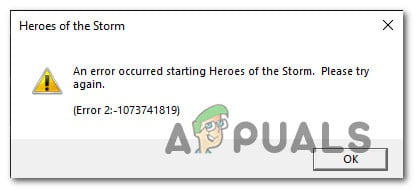 Ошибка 2-107374181
Ошибка 2-107374181
Программы для Windows, мобильные приложения, игры - ВСЁ БЕСПЛАТНО, в нашем закрытом телеграмм канале - Подписывайтесь:)
После тщательного изучения этой конкретной проблемы выяснилось, что существует несколько различных причин, которые могут вызвать этот конкретный код ошибки в вашей установке Windows. Вот краткий список потенциальных виновников, которые могут вызвать этот код ошибки:
- Отсутствует доступ администратора. Если вы видите эту ошибку после того, как игра не может обновить себя, скорее всего, вы видите эту ошибку, потому что у игры нет необходимых разрешений для изменения существующих файлов, которые необходимо заменить во время процедуры обновления. Если этот сценарий применим, вы сможете решить проблему, принудительно открыв исполняемый файл с правами администратора.
- Конфликт с Razer Synapse конфликт. Как оказалось, эта проблема также может возникать из-за конфликта между вашей локальной установкой Heroes of the Storm и программным обеспечением Razer Synapse. В этом случае вы можете решить проблему, оставив Razer Synapse закрытым во время запуска игры, отключив запуск Razer Synapse при каждом запуске Windows или полностью удалив инструмент с вашего компьютера.
- Повреждение игрового файла. Эта проблема также может возникать из-за того, что команда нарушает несогласованность файлов, что приводит к сбою игры при каждой попытке запуска. В этом случае ваш лучший шанс решить проблему – запустить процедуру сканирования и восстановления из приложения Battle.net.
- Вмешательство сторонних разработчиков. Как оказалось, существуют определенные антивирусные пакеты и сторонние межсетевые экраны, которые могут конфликтовать с этой игрой. В этом случае вы сможете решить проблему, отключив или удалив чрезмерно защищающий антивирусный пакет.
Теперь, когда вы знаете всех потенциальных виновников, вот список методов, которые позволят вам исправить код ошибки 2-107374181:
Метод 1: запуск игры от имени администратора
Прежде чем пробовать какие-либо другие исправления, указанные ниже, вы должны начать с того, что убедитесь, что у вас нет проблем с разрешениями, которые не позволяют игре использовать все необходимые зависимости.
Несколько затронутых пользователей также видели ошибку 2-107374181 при попытке запустить Heroes of the Storm, им удалось решить проблему, заставив основной исполняемый файл открываться с правами администратора. Для этого просто щелкните исполняемый файл (или его ярлык) правой кнопкой мыши и в контекстном меню выберите «Запуск от имени администратора».
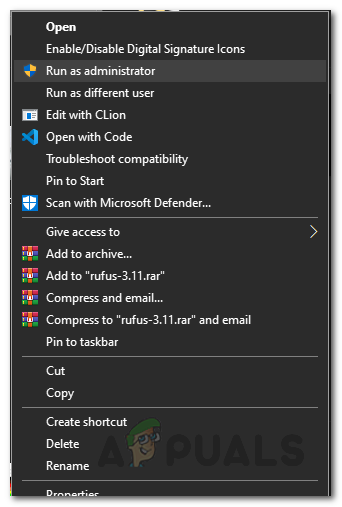 Запуск от имени администратора
Запуск от имени администратора
Если запуск исполняемого файла с правами администратора не устранил проблему, перейдите к следующему потенциальному исправлению ниже.
Метод 2: устранение конфликта Razer Synapse (если применимо)
Как оказалось, эта проблема также может быть вызвана конфликтом между Heroes of the Storm и программным обеспечением Razer Synapse. Если этот сценарий применим, и вы столкнулись с ошибкой 2-107374181 только при запуске Heroes of the Storm во время работы Razer Synapse, очевидно, что вы имеете дело с конфликтом.
Если этот сценарий применим, вы можете решить проблему 3 разными способами:
- Не закрывайте Razer Synapse во время работы Heroes of the Storm
- Отключение Razer Synapse при запуске с Windows
- Удаление Razer Synapse с вашего компьютера
В зависимости от того, как вы планируете бороться с проблемой, следуйте одному из нижеприведенных подруководств, чтобы разрешить конфликт между Razer Synapse и Heroes of the Storm:
A. Закрытие Razer Synapse
Самый простой способ предотвратить этот конфликт – просто закрыть Razer Synapse перед открытием Heroes of the storm.
Но имейте в виду, что простого закрытия главного окна будет недостаточно для решения проблемы – вам нужно убедиться, что вы закрываете Razer Synapse с помощью значка на панели задач. Просто щелкните правой кнопкой мыши значок Razer Synapse в меню панели задач и выберите «Закрыть Razer Synapse» в контекстном меню.
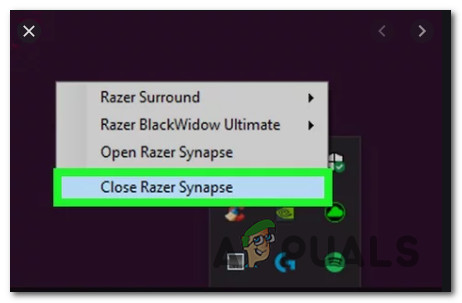 Закрытие утилиты Razer Synapse
Закрытие утилиты Razer Synapse
Б. Отключение Razer Synapse из списка элементов автозагрузки
- Нажмите Ctrl + Shift + Enter, чтобы открыть Диспетчер задач с помощью собственного ярлыка Windows.
- Если вы заметили, что диспетчер задач открывается с простым интерфейсом, нажмите «Подробнее» в нижней части окна.
 Открытие подробного интерфейса диспетчера задач
Открытие подробного интерфейса диспетчера задач - Как только вы попадете в подробную версию диспетчера задач, щелкните вкладку «Автозагрузка» в вертикальном меню.
- Затем прокрутите список элементов автозагрузки вниз и найдите службу, связанную с Razer Synapse. Когда вы его увидите, щелкните его правой кнопкой мыши и выберите «Отключить» во вновь появившемся контекстном меню.
 Отключите службу Razer Synapse
Отключите службу Razer Synapse - После отключения службы Razer Synapse перезагрузите компьютер и посмотрите, будет ли проблема устранена после завершения следующего запуска.
В. Удаление Razer Synapse с компьютера
- Нажмите клавишу Windows + R, чтобы открыть диалоговое окно «Выполнить». Затем введите appwiz.cpl в текстовое поле и нажмите Enter, чтобы открыть меню «Программы и функции».
 Введите appwiz.cpl и нажмите Enter, чтобы открыть список установленных программ.
Введите appwiz.cpl и нажмите Enter, чтобы открыть список установленных программ.Примечание. При появлении запроса UAC (Контроль учетных записей пользователей) нажмите Да, чтобы предоставить доступ администратора. В Windows 10 вы также можете использовать новое меню «Приложения и функции», введя вместо него команду ms-settings: appsfeatures.
- Зайдя в меню «Программы и компоненты», прокрутите список установленных программ и найдите установку Razer Synapse.
- После того, как вам удастся найти установку приложения, щелкните правой кнопкой мыши Razer Synapse и выберите «Удалить» из контекстного меню.
 Удаление Razer
Удаление Razer - На экране удаления следуйте инструкциям на экране, чтобы завершить удаление, затем перезагрузите компьютер и запустите Heroes of the Storm после завершения следующего запуска, чтобы проверить, устранена ли проблема.
Если та же проблема все еще возникает, перейдите к следующему потенциальному исправлению ниже.
Метод 3: запуск процедуры сканирования и восстановления
Как оказалось, 2-107374181 с Heroes of the Storm также может возникать из-за несогласованности игрового файла, что в конечном итоге влияет на стабильность рендеринга игры. В этом случае вы сможете решить проблему, выполнив процедуру сканирования и восстановления из приложения Battle.net.
Эта операция приведет к перекрестной проверке целостности каждого файла игры Heroes of the Storm и замене поврежденных эквивалентов исправными копиями, которые будут загружены непосредственно с серверов Battle.net.
Несколько затронутых пользователей подтвердили, что это основная причина появления этого кода ошибки и что ошибка была исправлена после того, как они запустили процедуру сканирования и восстановления из приложения Battle.Net.
Вот краткое руководство о том, как исправить код ошибки 2-107374181, запустив процедуру сканирования и восстановления из приложения Battle.net:
- Перед тем, как начать эту операцию, убедитесь, что игра Heroes of the Storm полностью закрыта и ни один ее экземпляр не работает в фоновом режиме.
- Затем откройте Battle.Net и щелкните вкладку «Игры» в верхней части экрана.
- После этого перейдите в меню с правой стороны и нажмите кнопку «Параметры», а затем нажмите «Сканировать и восстановить».
 Сканирование и восстановление на Destiny 2
Сканирование и восстановление на Destiny 2 - При следующем запросе подтверждения нажмите Начать сканирование и дождитесь завершения операции.
 Запуск процедуры сканирования и восстановления с помощью приложения Battle.Net
Запуск процедуры сканирования и восстановления с помощью приложения Battle.Net - Как только операция будет окончательно завершена, перезагрузите компьютер и запустите игру после завершения следующего запуска, чтобы увидеть, устранена ли проблема.
Если вы уже выполнили приведенные выше инструкции и по-прежнему видите тот же код ошибки, перейдите к следующему потенциальному исправлению ниже.
Метод 4: отключение / удаление избыточного антивирусного пакета (если применимо)
По словам некоторых затронутых пользователей, эта проблема также может возникать из-за ложного срабатывания, которое в конечном итоге блокирует соединение между локальной установкой Heroes of the Storm и сервером игры.
Сообщается, что эта проблема возникает только со сторонними пакетами безопасности, такими как Comodo Security Suite, AVG и Avast.
Если вы окажетесь в такой ситуации, вы сможете решить проблему, отключив защиту в реальном времени или удалив чрезмерно защищающий антивирусный пакет.
Примечание: если эта проблема вызвана сторонним брандмауэром, скорее всего, ошибка 2-107374181 все равно будет возникать даже после отключения пакета безопасности, поскольку те же правила, скорее всего, останутся в силе даже после включения основной службы приложения безопасности. выкл.
Начните с отключения защиты в реальном времени, щелкнув правой кнопкой мыши значок своего пакета безопасности (в значке панели задач) и найдите возможность отключить защиту в режиме реального времени вашего пакета безопасности.
 Отключение постоянной защиты в Avast Antivirus
Отключение постоянной защиты в Avast Antivirus
После отключения защиты в реальном времени запустите Heroes of the Storm еще раз и посмотрите, решена ли проблема.
Если это не помогло, удалите проблемный пакет, следуя приведенным ниже инструкциям:
- Откройте диалоговое окно «Выполнить», нажав клавиши Windows + R. Затем введите appwiz.cpl и нажмите Enter, чтобы открыть меню «Программы и компоненты».
 Введите appwiz.cpl и нажмите Enter, чтобы открыть страницу установленных программ.
Введите appwiz.cpl и нажмите Enter, чтобы открыть страницу установленных программ. - Находясь на экране «Программы и компоненты», прокрутите список установленных программ и найдите антивирус, с которым у вас возникли проблемы. Когда вы, наконец, найдете его, щелкните его правой кнопкой мыши и выберите Удалить в контекстном меню.
 Удаление антивируса
Удаление антивируса - Как только вы окажетесь в окне удаления, следуйте инструкциям на экране, чтобы завершить процедуру удаления, а затем перезагрузите компьютер.
- После того, как ваш компьютер загрузится, повторите действие, которое ранее вызывало ошибку 2-107374181, и посмотрите, устранена ли проблема.
Программы для Windows, мобильные приложения, игры - ВСЁ БЕСПЛАТНО, в нашем закрытом телеграмм канале - Подписывайтесь:)

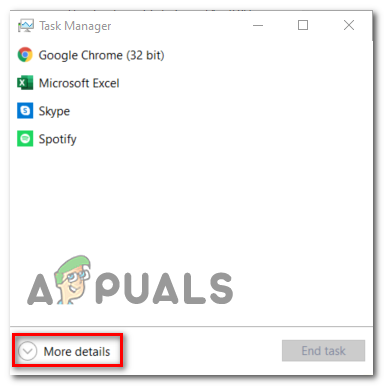 Открытие подробного интерфейса диспетчера задач
Открытие подробного интерфейса диспетчера задач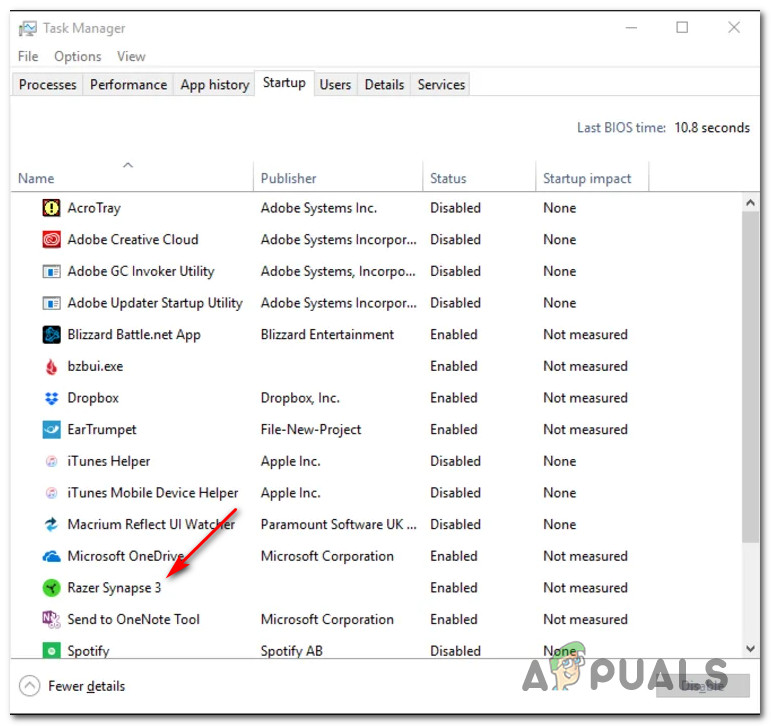 Отключите службу Razer Synapse
Отключите службу Razer Synapse Введите appwiz.cpl и нажмите Enter, чтобы открыть список установленных программ.
Введите appwiz.cpl и нажмите Enter, чтобы открыть список установленных программ.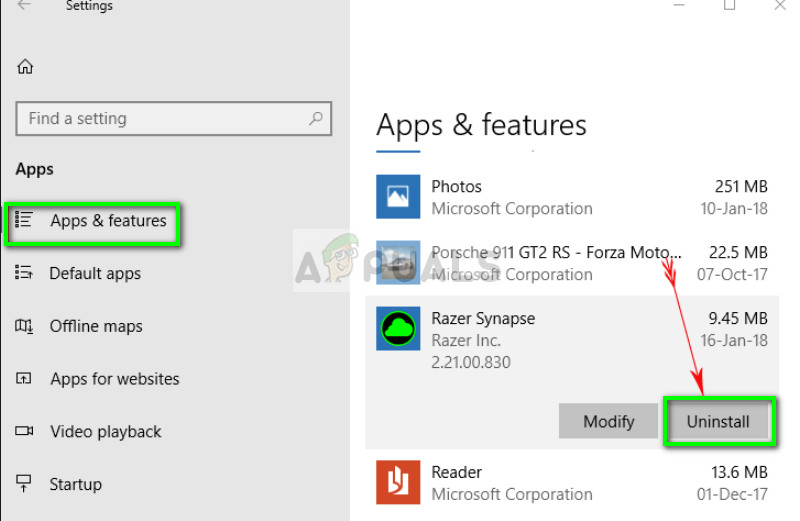 Удаление Razer
Удаление Razer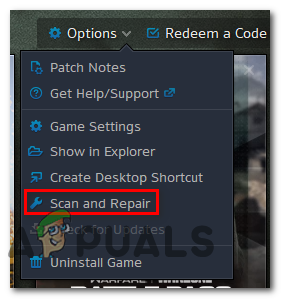 Сканирование и восстановление на Destiny 2
Сканирование и восстановление на Destiny 2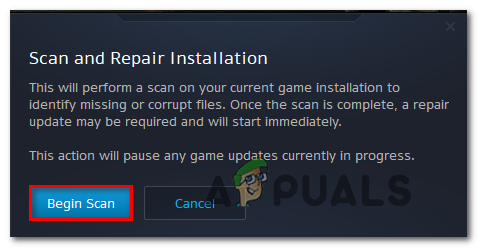 Запуск процедуры сканирования и восстановления с помощью приложения Battle.Net
Запуск процедуры сканирования и восстановления с помощью приложения Battle.Net Введите appwiz.cpl и нажмите Enter, чтобы открыть страницу установленных программ.
Введите appwiz.cpl и нажмите Enter, чтобы открыть страницу установленных программ.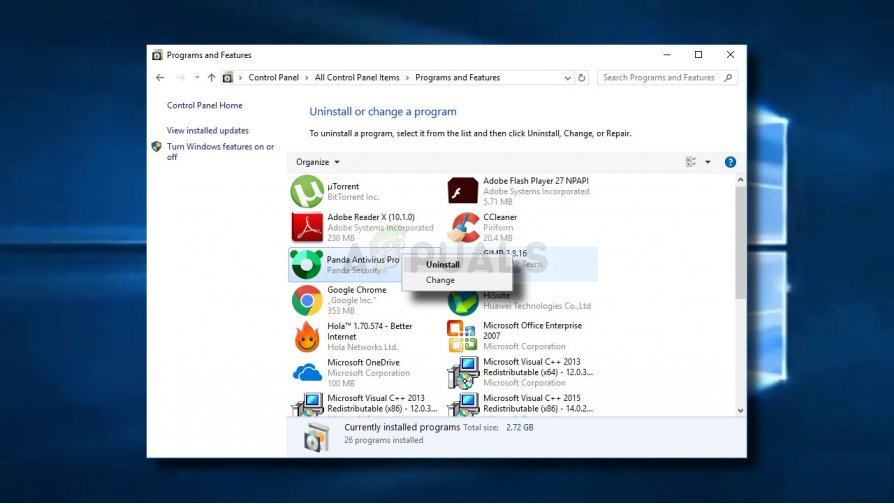 Удаление антивируса
Удаление антивируса